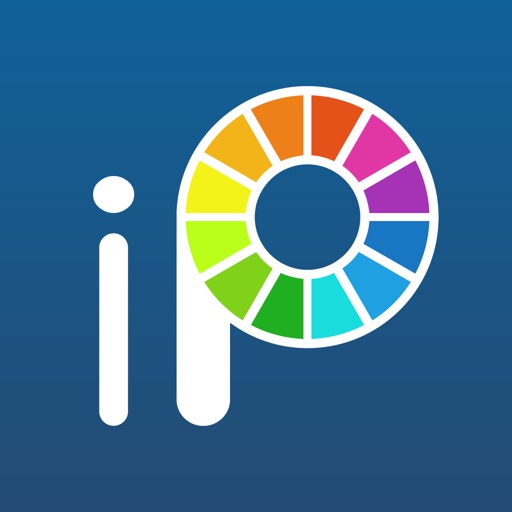Twitterやブログのデザインに大活躍のデザインソフト「Canva」。無料でも十分、便利に使えますよね。でも、もう少し細い線の吹き出しが欲しいな、もう少し丸みのあるハートが欲しいなといった細かいデザインについては、やはり有料版の「Canva Pro」の方がいいと思うことも…
そんな時は、お絵かきアプリ「ibisPaintx」を使って、欲しいイメージの素材を手描きで作ってしまいましょう!
今回は、「ibisPaintx」でオリジナルの吹き出しを作り、無料の「Canva」で加工する方法をご紹介。ぜひ、参考にしてみてくださいね。
- 「ibisPaintx」でオリジナルの吹き出しを手描きで描く
- 透過PNGで保存
- 「Canva」で、オリジナルの吹き出しを開く
- 他の素材と合わせて、加工する
「ibisPaintx」でオリジナルの吹き出しを手描きで描く
用紙を選ぶ
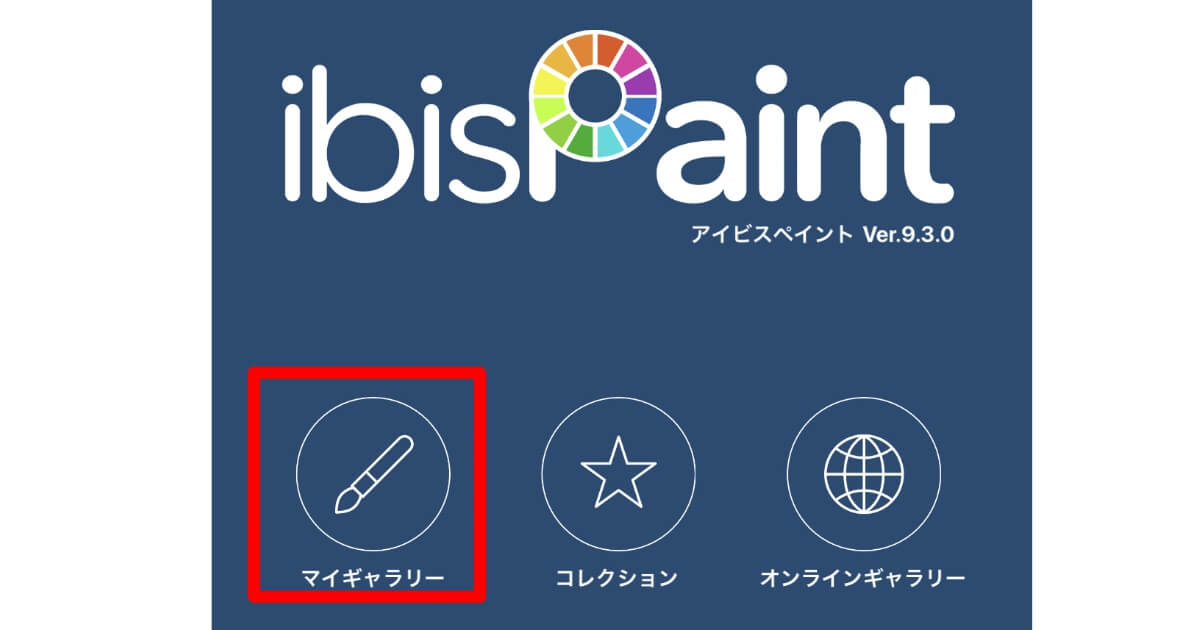
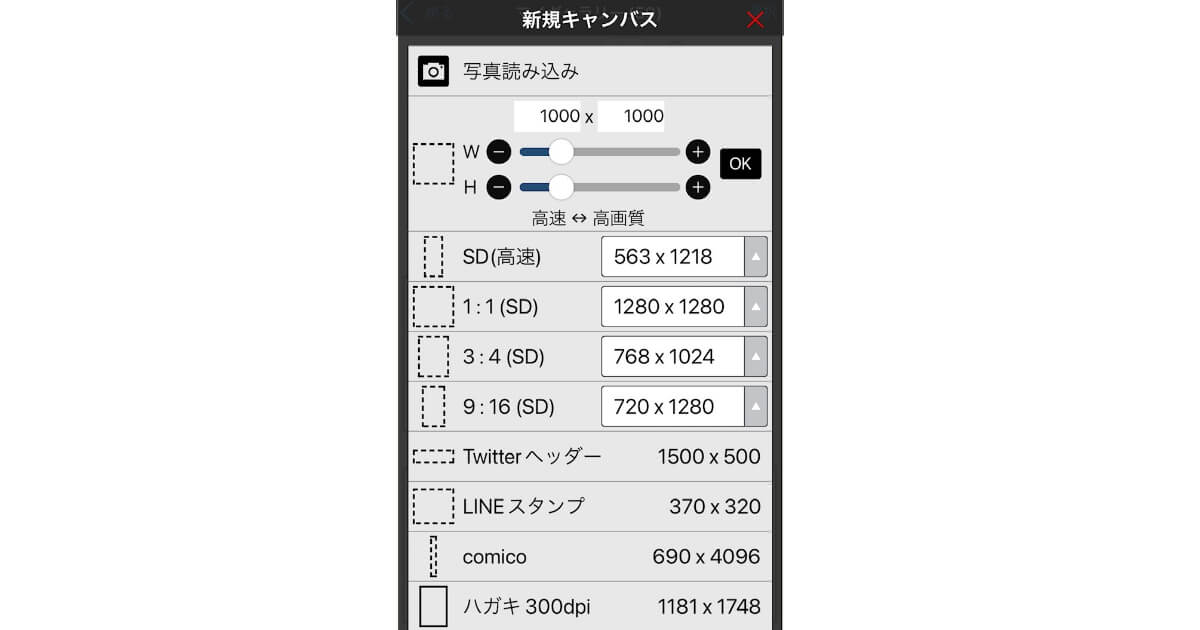
「ibisPaintx」で「マイギャラリー」から新規キャンバスを開き、適切なサイズの用紙を選択します。
ツールバーを開く
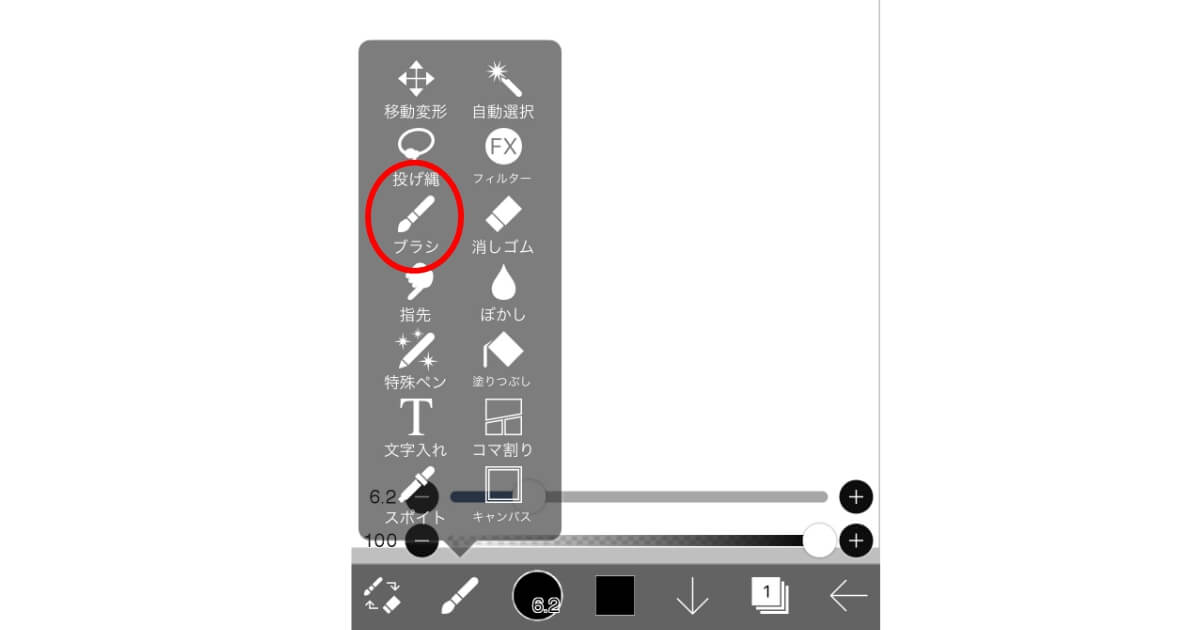
ブラシを好みの種類、太さに設定します。
有料ブラシは広告を見ることで、一時的にアンロックできます!
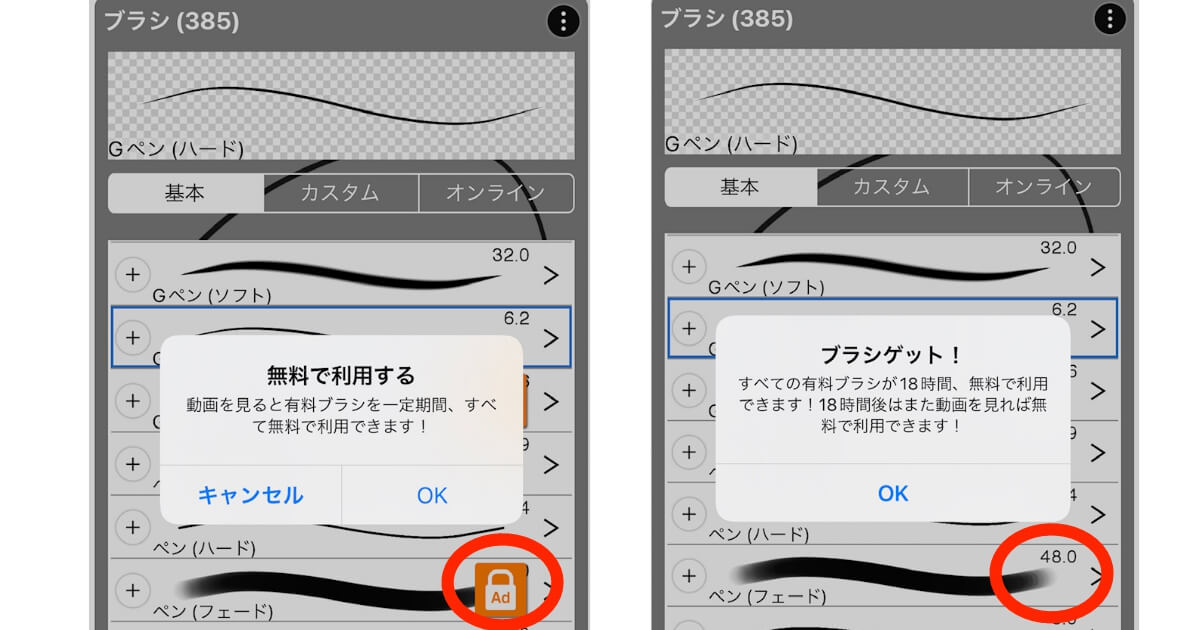
指先で描く
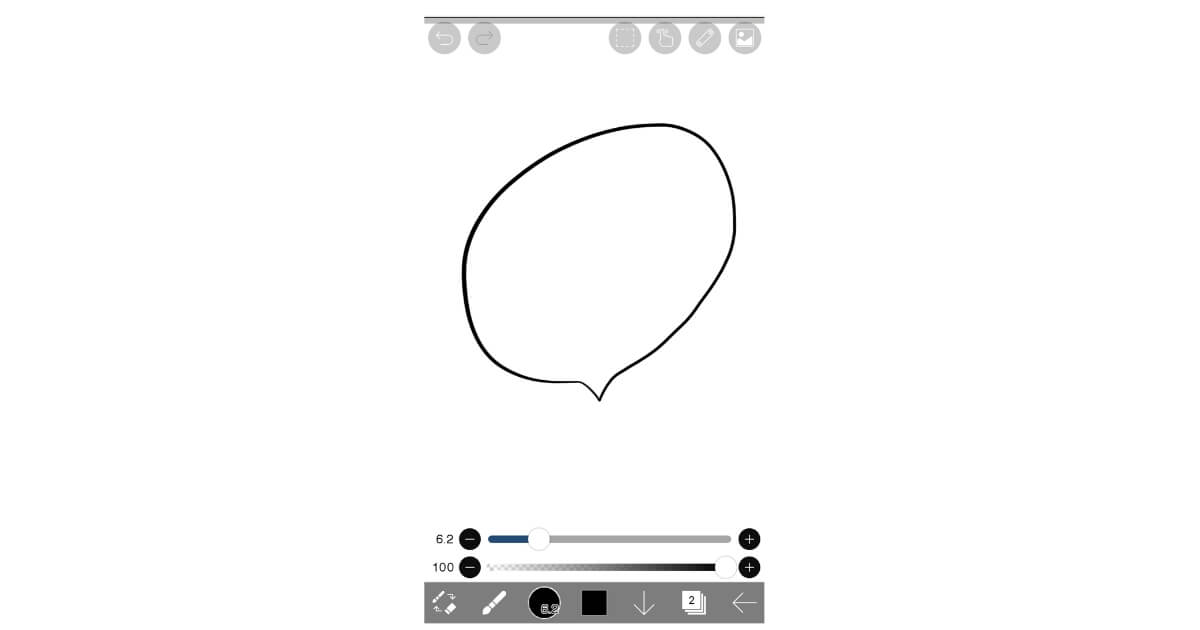
指先を使って、好みのイラストを描きます。今回は、シンプルな「吹き出し」のイラストを描きました。右下の数字が出ている部分をタップすると、レイヤーも使えます。

消しゴムで消したり、描き直しても大丈夫!ツールバーの左端をタップするごとに、ブラシと消しゴムがチェンジできます。
保存する
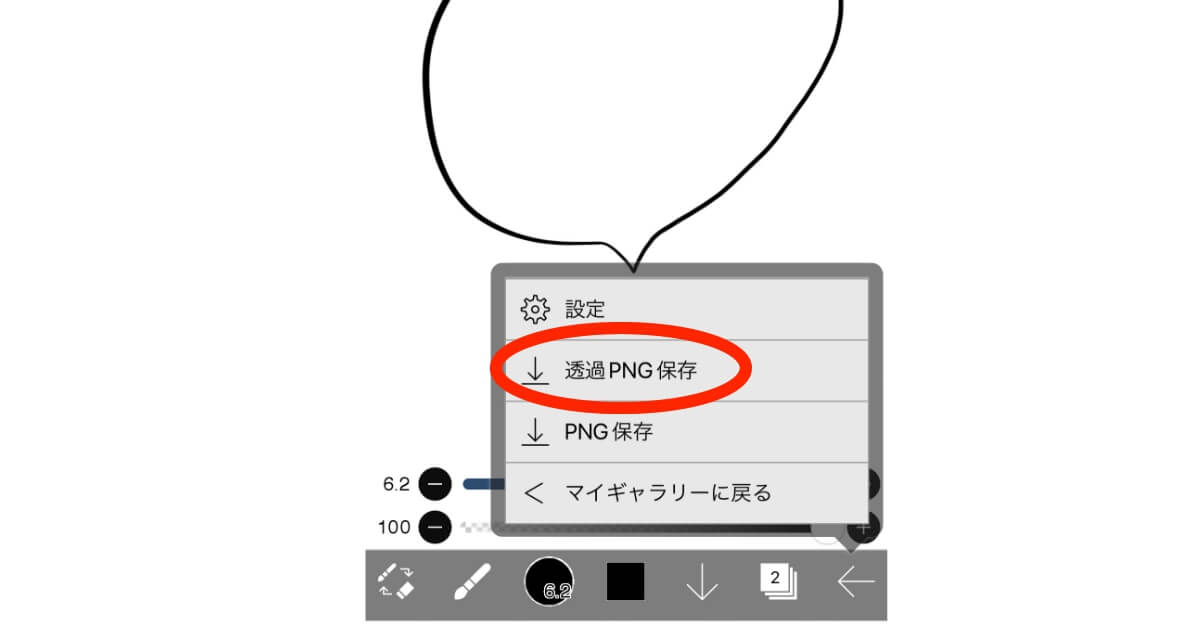
ツールバーの右端にある戻るボタンで「透過PNG保存」を選びます。

透過PNGにすると、描いた部分の背景が透過処理されます。他の素材とも重ねやすくなりますよ!
「Canva」で加工する
テンプレートを選択する
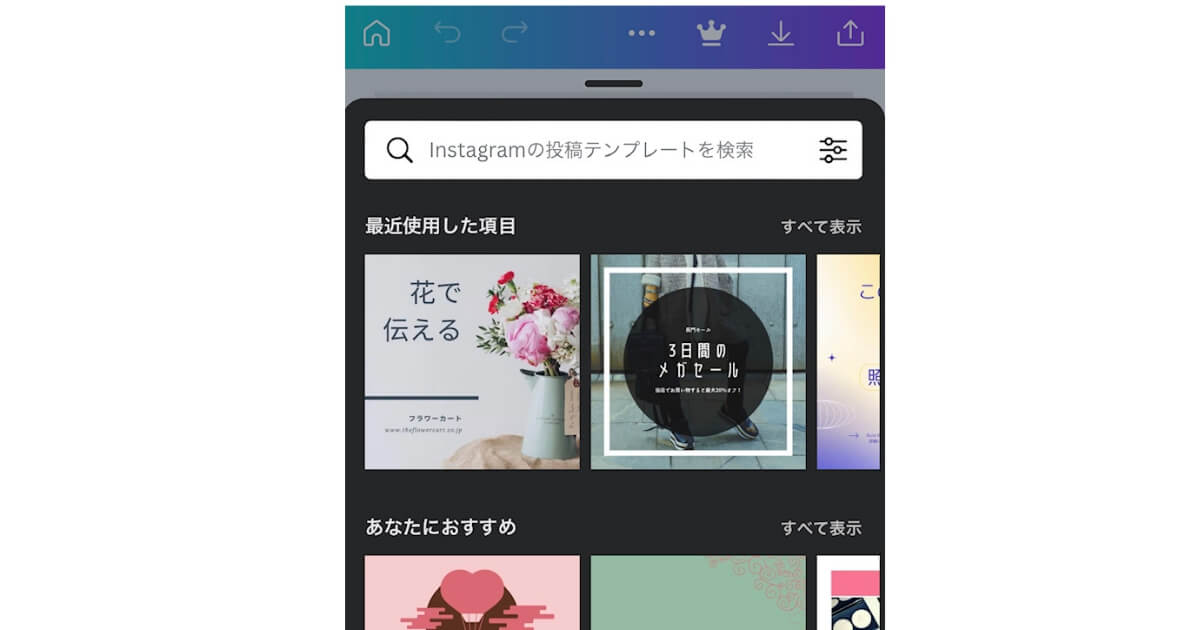
好みのテンプレートを選んで、開きます。
作成したイラストを挿入する
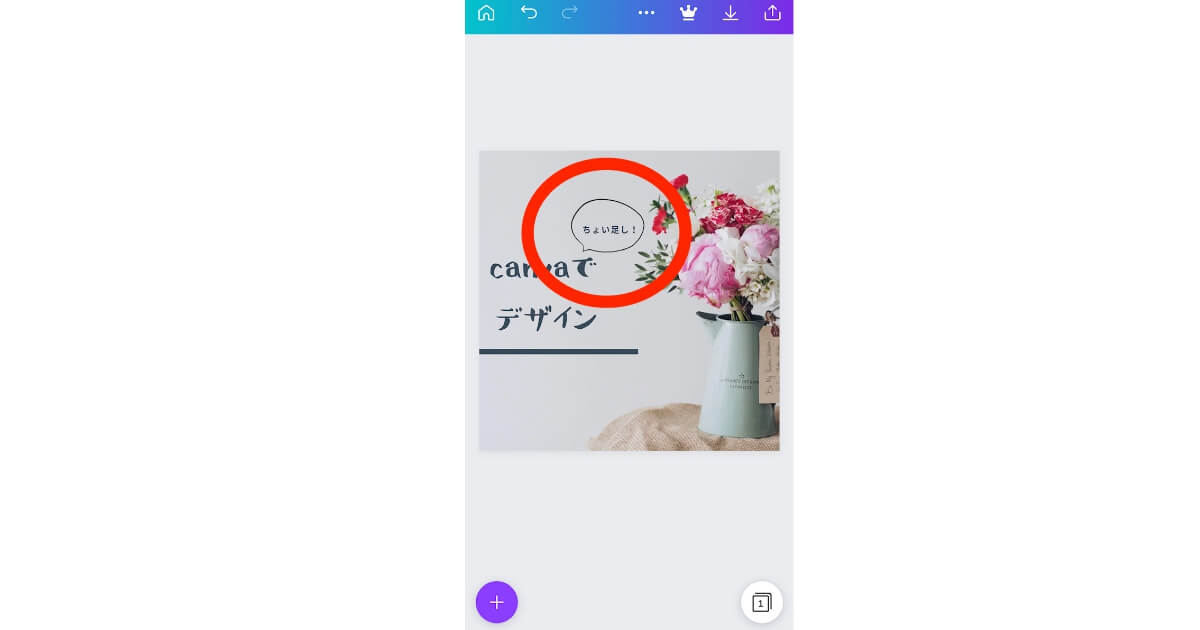
左端の「+」ボタン→「カメラロール」で、先ほど保存した「吹き出し」を選択します。大きさを調整したり、回転させたりして、欲しい位置に動かしましょう。
完成

ダウンロードして保存しておきましょう。
*今回ご紹介したアプリ*
おしまいに
無料で使える上、デザイン初心者さんでも直感的にデザインを楽しめる「Canva」。イメージ通りの素材が見つからないときには、ささっと自分で作ってしまうのもひとつの手です。
「ibisPaintx」は無料で使えますし、何より、自分の指で直接、お絵かきが楽しめるところが最高。
「Canva」+「ibisPaintx」でイメージ通りの素材を作ってみてくださいね!